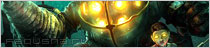Инструкция по переносу и добавлению игр в EA App (Origin):
- Скачиваем клиент EA App и входим в аккаунт с купленными играми. В библиотеке уже должны быть те игры, которые хотелось бы перенести или добавить.
- Открываем настройки клиента EA App, кликнув по иконке с тремя полосками в левом верхнем углу.
- Переходим на вкладку «Загрузить». В поле указываем новый путь для установки всех будущих игр или уже установленных игр. Стандартный путь всегда можно вернуть нажатием «Восстановить параметры по умолчанию». Если игра была ранее установлена, то изменить путь установки можно на странице с игрой через опцию «Просмотр свойств».
- После изменений полностью перезапускаем клиент EA App и проверяем список установленных игр, который появится в левой колонке после входа в клиент. Чтобы игры автоматически определились, нужно заранее скопировать файлы в папку, выбранную на третьем шаге.
- После появления списка с установленными играми, переходим на страницу нужной игры, кликнув по ее названию. Из выпадающего списка настроек выбираем опцию «Восстановить», ждём синхронизацию и проверку файлов. В зависимости от размера игры и скорости интернета процесс может занимать от нескольких минут до нескольких часов.
- После восстановления запускаем игру через ярлык на рабочем столе или через клиент, нажав кнопку «Играть» на странице игры.